如果您的计算机是戴尔笔记本电脑,如何设置USB驱动器?很多朋友发现,戴尔笔记本电脑不会通过按下启动热键来显示U盘选项,所以他们需要进入BIOS来设置U盘启动,所以如果他们不知道如何操作它呢?现在按照小编的步骤来演示如何设置戴尔笔记本的USB闪存驱动器。
 (资料图片)
(资料图片)
很多朋友组装戴尔电脑,但不知道如何进入USB PE接口后,使USB启动工具。许多朋友不知道他们需要进入BIOS界面来设置USB引导,所以按引导热键不会出现。我们该怎么办?让我们看看戴尔是如何设置U盘启动的!
设置Dell笔记本电脑重新安装系统u盘启动的步骤:
1。打开计算机后,按热键F2(快速简单的轻敲)立即进入BIOS界面。
电脑
U盘启动系统软件图1
2。在左侧列表中找到“安全启动”,选择“安全启动启用”打开,在右侧界面中选中“禁用”。然后点击右下角的“应用”按钮进行保存,如下图:
电脑
戴尔系统软件图2
3。找到“general”展开,找到“advanced bootoptions”打开,选中右侧的“enable legacy option ROMs”,然后单击右下角的“apply”保存,如下所示:
戴尔笔记本电脑重装系统系统软件图3
4。继续展开“引导顺序”,勾选“引导列表选项”至“传统”,然后点击右下角的“应用”进行保存,如下图:
电脑
戴尔笔记本电脑重新安装系统软件图4
5。最后,按F10保存设置,按yes,回车保存,然后计算机将自动重新启动。按F12查看U盘启动选项。
以上是设置U盘以启动Dell笔记本电脑重新安装系统的步骤。

-
 2022,特斯拉失意的一年作者|林小白一年前特斯拉市值突破万亿美元大关时,马斯克难掩...
2022,特斯拉失意的一年作者|林小白一年前特斯拉市值突破万亿美元大关时,马斯克难掩... -
 全球即时:家电行业金融专仓落地武汉,京东供应链金融科技助力经销商破解融资难题鞭牛士报道12月27日,京东科技携手京东物流举办“向实而生·...
全球即时:家电行业金融专仓落地武汉,京东供应链金融科技助力经销商破解融资难题鞭牛士报道12月27日,京东科技携手京东物流举办“向实而生·... -
 【全球快播报】金杯汽车:向金杯车辆申报5.62亿元债权金杯汽车公告,公司原子公司及被担保方金杯车辆于2022年12月3...
【全球快播报】金杯汽车:向金杯车辆申报5.62亿元债权金杯汽车公告,公司原子公司及被担保方金杯车辆于2022年12月3... -
 世界消息!小米商业保理公司更名丝路商业保理天眼查App显示,近日,重庆小米商业保理有限公司发生工商变更...
世界消息!小米商业保理公司更名丝路商业保理天眼查App显示,近日,重庆小米商业保理有限公司发生工商变更... -
 环球滚动:韦伯太空望远镜发现可放出奇异红光的遥远星系近日,詹姆斯·韦伯太空望远镜发布了一张距离地球2 2亿光年...
环球滚动:韦伯太空望远镜发现可放出奇异红光的遥远星系近日,詹姆斯·韦伯太空望远镜发布了一张距离地球2 2亿光年... -
 环球快报:吉利旗下公司全资持股魅族科技天眼查App显示,近日,珠海市魅族科技有限公司发生工商变更,...
环球快报:吉利旗下公司全资持股魅族科技天眼查App显示,近日,珠海市魅族科技有限公司发生工商变更,... -
 聚焦:东华软件在保定成立新公司,注册资本2亿天眼查App显示,近日,东华软件保定有限公司成立,法定代表人...
聚焦:东华软件在保定成立新公司,注册资本2亿天眼查App显示,近日,东华软件保定有限公司成立,法定代表人... -
 天天热推荐:业内人士:iPhone 14需求递延至2023Q1,供应链成本或将受挤压据台湾电子时报报道,供应链业内人士认为,比起安卓手机阵营...
天天热推荐:业内人士:iPhone 14需求递延至2023Q1,供应链成本或将受挤压据台湾电子时报报道,供应链业内人士认为,比起安卓手机阵营... -
 环球关注:文投控股:正在筹划手游《攻城天下》的H5版本,预计在微信小程序平台上线文投控股在互动平台表示,截至目前,公司正在筹划手游《攻城...
环球关注:文投控股:正在筹划手游《攻城天下》的H5版本,预计在微信小程序平台上线文投控股在互动平台表示,截至目前,公司正在筹划手游《攻城... -
 世界关注:小米小额贷公司更名融渝科技天眼查App显示,近日,重庆市小米小额贷款有限公司发生工商变...
世界关注:小米小额贷公司更名融渝科技天眼查App显示,近日,重庆市小米小额贷款有限公司发生工商变...
- 智联世界,元生无界!快手虚拟人IP亮相2022人工智能大会
2022-09-07 10:47:54
- 机器人界“奥林匹克”!2022世界机器人大会8月18日举行
2022-08-10 09:58:58
- 2025年全球人口将达到90亿!机器人将在农业领域大显身手
2022-07-14 09:41:10
- 中科院院士蒋华良:AI+分子模拟与药物研发将大有可为
2022-07-14 09:37:00
- “千垛之城荷你有约” 2022兴化市荷文化旅游节正式开幕
2022-07-07 09:28:34











































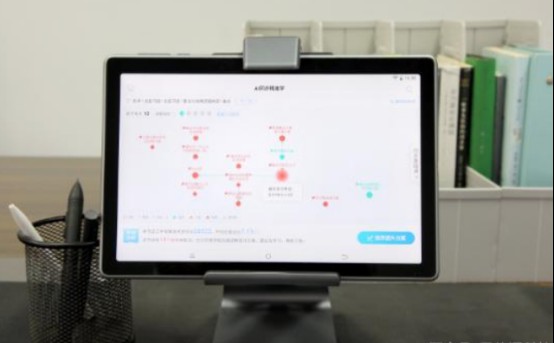

 营业执照公示信息
营业执照公示信息